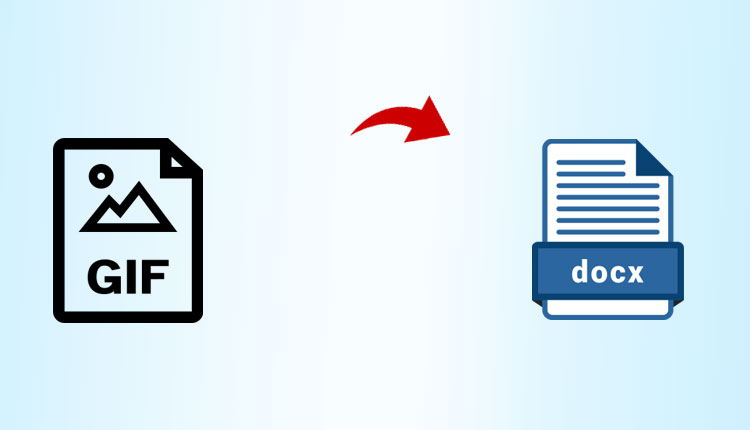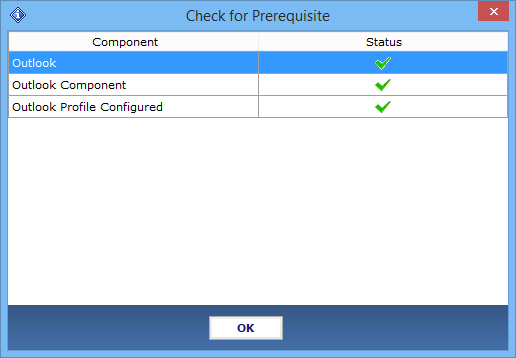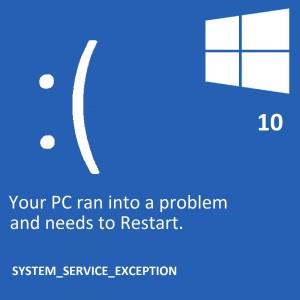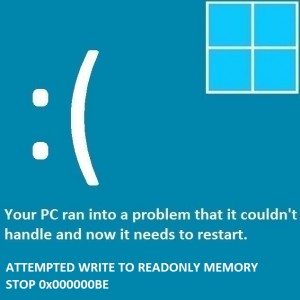Настроить или добавить Gmail в Thunderbird с помощью протоколов IMAP и POP
Эта статья представляет собой пошаговое руководство по настройке учетной записи Gmail IMAP или POP3 в Thunderbird. Для этого все, что вам нужно, это ваш адрес Gmail и пароль, и он настроит параметры учетной записи за вас. Попробуйте выполнить описанные ниже действия, чтобы легко добавить Gmail в Thunderbird без потери данных.
Настройте Gmail в Thunderbird с помощью IMAP
Ниже приведены инструкции по настройке учетной записи электронной почты Gmail в Mozilla Thunderbird с использованием протокола IMAP для входящих писем:
Шаг 1. Включите IMAP в Gmail
- Войти на ваш Учетная запись Gmail
- Нажмите на значок передач в правом верхнем углу и выделять то Параметр настроек Gmail
- Выбирать Пересылка и POP / IMAP
- В Раздел доступа IMAP, проверить Включить IMAP
- Настроить клиент IMAP и щелкнуть на Сохранить изменения

Шаг 2. Настройте Gmail в Thunderbird
- Запуск Thunderbird
- Навигация создать Раздел новой учетной записи и выберите Электронное письмо
- Здесь, введите ваше имя, Адрес электронной почты Gmail и пароль от аккаунта
- Ударить Продолжать кнопка

- Давать возможность IMAP (удаленные папки) и нажмите Ручная настройка

- Теперь вручную введите следующие настройки в разделе Server hostname:
- Входящие: imap.gmail.com / Порт: Либо 993 (SSL), либо 143 (очень редко 585 (SSL))
- Исходящий: smtp.gmail.com / Порт: Либо 25, либо 465 (SSL) (очень редко 2525)
- Следующий, щелкнуть на Перепроверить

- Если все правильный тогда задача станет завершено успешно и ты должен щелкнуть на Зарегистрироваться

- После этого вы можете получить доступ к своей учетной записи Gmail из Thunderbird через щелчок о чтении сообщений

Добавить Gmail в Thunderbird с помощью POP
Mozilla Thunderbird позволяет пользователям настраивать и получать доступ к учетной записи Gmail, использующей протокол POP. Следуйте приведенным ниже инструкциям, чтобы добавить поп-аккаунт Gmail в Thunderbird:
Шаг 1. Настройте POP в Gmail
- В вашей системе откройте Gmail
- В правом верхнем углу нажмите Настройки
- Выбирать Пересылка и Вкладка POP / IMAP
- В Раздел загрузки POP, проверить Включить POP для всей почты или Включить POP для почты, поступающей с этого момента.
- Ударить Сохранить изменения кнопка
Шаг 2. Настройте Gmail в Thunderbird
- Открыть Mozilla Thunderbird
- Щелкните значок Вкладка Инструменты, и выберите Настройки учетной записи
- Выделять Возможность добавления учетной записи электронной почты из раскрывающегося меню под списком учетных записей
- В Мастер автоматической настройки учетной записи Thunderbird, введите свое имя, полный адрес электронной почты и пароль Google
- Нажмите Продолжать
- Потом, Thunderbird попытается автоматически определить ваш почтовый сервер
- Нажмите то Кнопка ручной настройки и Выбрать то Вариант POP3
- Выберите POP для ваших входящих сообщений, нажмите Edit и войти следующие значения:
Входящий
Имя хоста сервера: pop.gmail.com
Порт: 995
SSL: SSL / TLS
Аутентификация: Обычный пароль
Исходящий
Имя хоста сервера: smtp.gmail.com
Порт: 587
SSL: STARTTLS
Аутентификация: Обычный пароль
– В конце концов, нажмите кнопку «Создать учетную запись».
Примечание: Вы можете получить сообщение об ошибке, в котором говорится, что учетная запись SMTP3 уже существует. Так что проигнорируйте и очистите его.
Профессиональный подход к добавлению Gmail в Thunderbird
MBOX в Thunderbird Migrator это умный способ загрузить Gmail MBOX в Thunderbird почтовый клиент. С помощью этой утилиты можно импортировать электронные письма Gmail, а также вложения в Mozilla Thunderbird. Инструмент поддерживает перемещение выборочных писем из Gmail с помощью фильтров даты. Это программное обеспечение можно запустить в версии Windows 10, 8.1, 8, 7 (как 64, так и 32 бит).
«Как и многие из нас, я также зависим от облачных сервисов для хранения и управления моей важной и конфиденциальной информацией. Обычно я сохраняю свою личную историю и бизнес-данные из своей учетной записи Gmail, и я думал, что мои данные в безопасности. Однако после потери данных Gmail я понял, что это неправда, поскольку данные могут быть потеряны, удалены злонамеренно или случайно или перезаписаны. Что ж, это не потому, что службы Google неэффективны при хранении данных или его службах безопасности, также могут быть человеческие ошибки. Итак, может ли кто-нибудь порекомендовать мне самый безопасный способ защиты данных учетной записи Gmail? »
Программное обеспечение для резервного копирования данных Gmail является одним из самых надежных и проверенных решений для защиты вашей учетной записи Gmail от любых условий потери данных. Это так, потому что с помощью этого инструмента можно сделать резервную копию учетной записи Gmail в некоторых наиболее популярных форматах файлов, таких как PST / EML / MBOX / MSG в ОС Windows.
Суть
Gmail – это постоянно развивающаяся и очень эффективная служба электронной почты в Интернете. Пользователи также могут получить доступ к своей учетной записи Gmail через Mozilla Thunderbird, так как настройка и доступ к Gmail в Thunderbird просты. Здесь мы обсудили шаги по добавлению Gmail в Thunderbird с использованием протоколов POP и IMAP. Кроме того, мы также обсудили прямой способ настройки Gmail в Thunderbird. Если кто-то хочет заархивировать свои электронные письма Gmail и другие данные почтовых ящиков, выше также упоминается стороннее решение.

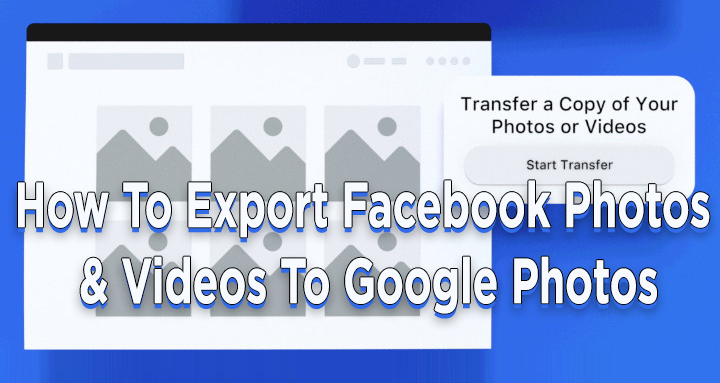
![Доступ к PST-файлу запрещен после обновления Windows 10 [Resolved]](https://xmeg.ru/wp-content/uploads/2021/02/send-outlook-folder-to-someone-else.png)